Ao alterar o Centro de Custo de um Local de Atendimento, o sistema exibirá um log com todos os contratos que possuem o Local de Atendimento alterado, indicando que é necessário revisar o contrato para que a alteração de centro de custo seja refletida no contrato e nos demais registros, como títulos a receber, por exemplo. 1) Clicando em alterar.
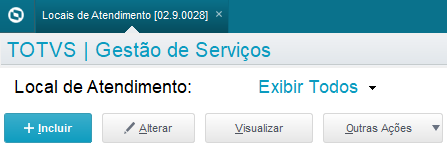 Figura 1 - Botões alterar / incluir.
1.1) Preenchendo campos obrigatórios: 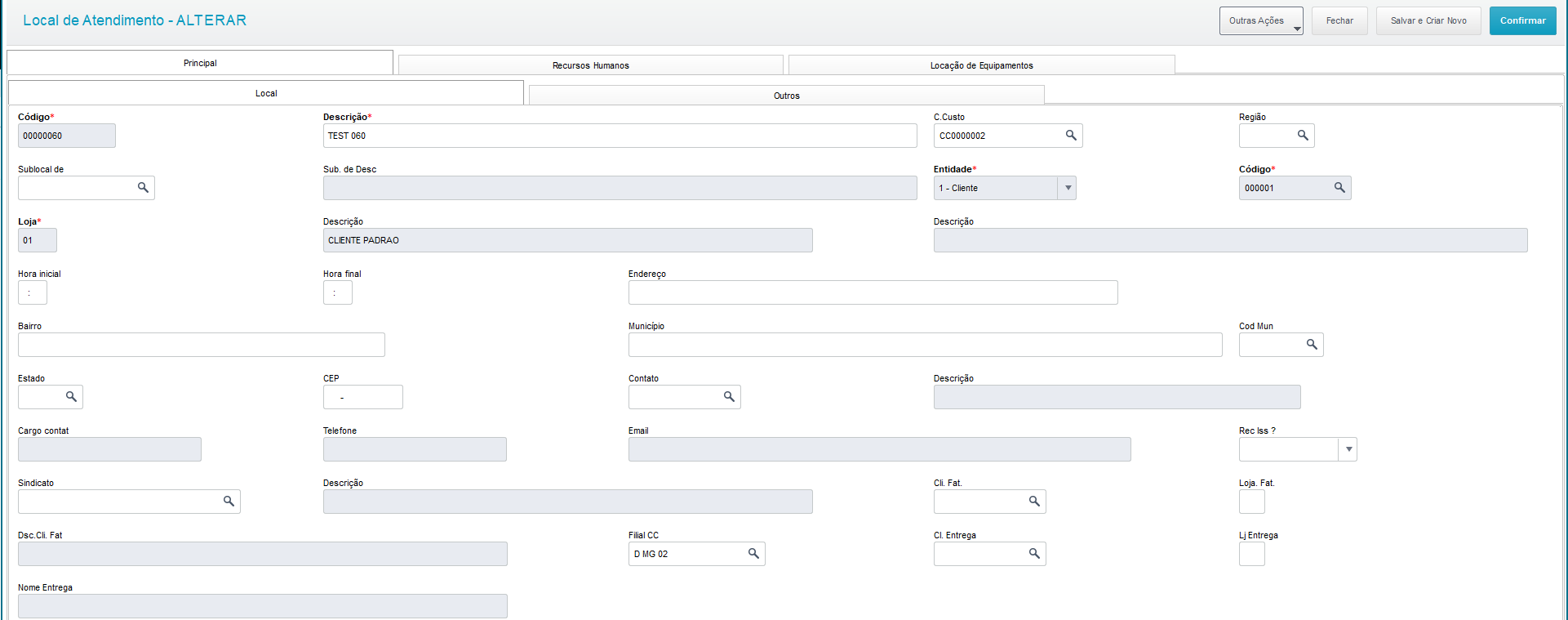
Figura 2 - Visão de todos os campos, incluir ou alterar.
1.2) Preenchendo Filial CC. Campo obrigatório para a alteração do centro de custo. Este campo tem como objetivo localizar de qual filial o centro de custo pertence. 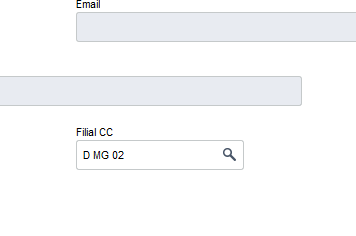
Figura 3 - Campo Filial CC, obrigatório para o campo c.custo estar liberado. 1.3) Utilizando o centro de custo. Alterando o valor do campo Centro de Custo: 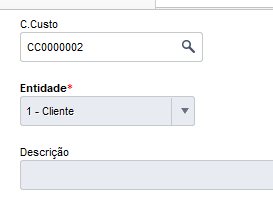
Figura 4 - Campo C.Custo, utilizado para a descrição do centro de custo. 1.4) Alterando o C.Custo Ao alterar o campo o sistema apresentará um log com informações de contratos que utilizam esse local de atendimento e suas respectivas revisões. 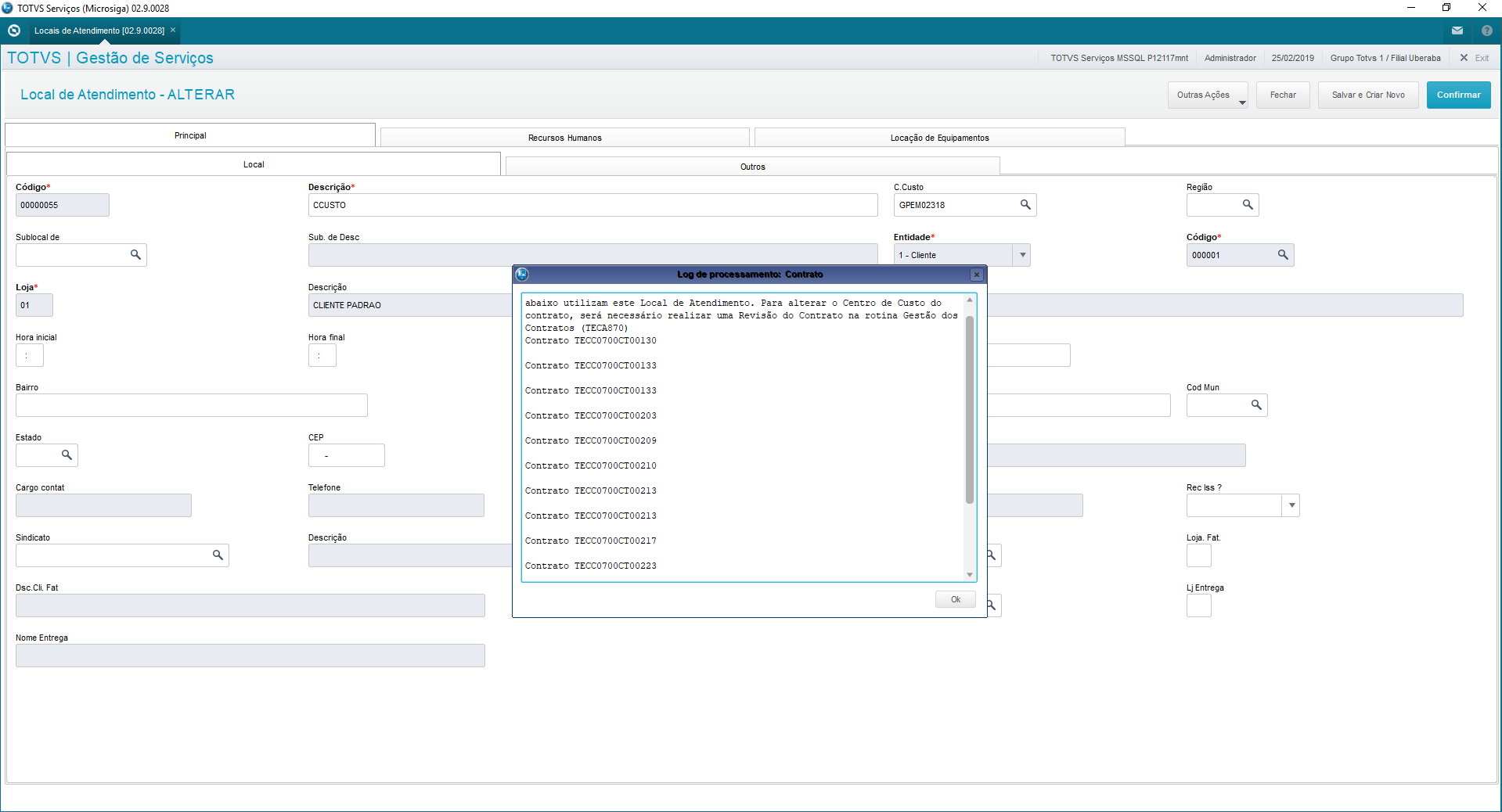
Figura 5 - Tela com os contratos que utilizam esse local de atendimento.
Veja também as funcionalidades disponíveis em Outras Ações. |